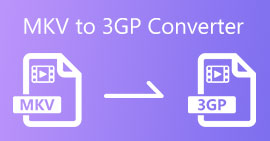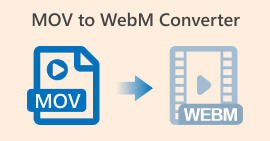Chuyển đổi MKV sang WebM để tải video nhanh và có thứ hạng cao
Hãy tưởng tượng các video tải trong nháy mắt, thích ứng liền mạch với mọi thiết bị hoặc trình duyệt. Hình ảnh nội dung của bạn dễ dàng xếp hạng cao hơn trong kết quả của công cụ tìm kiếm, thu hút lượng khán giả lớn hơn và tăng khả năng hiển thị trực tuyến của bạn. Với MKV sang WebM chuyển đổi, những giấc mơ này trở thành hiện thực.
Đừng để video của bạn chìm trong vực thẳm kỹ thuật số. Hãy tham gia cùng chúng tôi hôm nay và chứng kiến quá trình chuyển đổi video của bạn thành nội dung hấp dẫn, có hiệu suất cao để lại ấn tượng lâu dài với khán giả của bạn. Hãy sẵn sàng chinh phục lĩnh vực kỹ thuật số và nổi bật với tính năng chuyển đổi MKV sang WebM mà bạn chưa từng trải nghiệm trước đây.
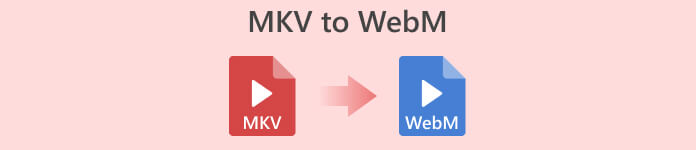
Phần 1. WebM so với MKV
Nếu bạn muốn biết tính năng chính và sự khác biệt giữa MKV và WebM, bạn có thể tham khảo bảng dưới đây:
| Đặc trưng | MKV | WebM |
| Định dạng tệp | Hộp đựng Matroska | Bộ chứa phương tiện WebM |
| Bộ giải mã video | Nhiều | VP8, VP9 |
| Audio codec | Nhiều | Vorbis, Opus |
| Hỗ trợ phát trực tuyến | Giới hạn | Hỗ trợ rộng rãi |
| Tỷ lệ nén | Biến đổi | nén cao |
| Chất lượng | Cao | Cao |
| Khả năng tương thích | Nhiều loại thiết bị | Trình duyệt web, HTML5 |
| Chỉnh sửa | Tương thích | Tương thích |
| Kích thước tập tin | lớn hơn | nhỏ hơn |
Phần 2. Cách tốt nhất để chuyển đổi MKV sang WebM
Chuyển đổi video Ultimate là giải pháp MKV sang WebM cuối cùng của bạn để dễ dàng chuyển đổi các tệp MKV (Matroska) sang định dạng WebM. Công cụ mạnh mẽ này được thiết kế đặc biệt để giúp bạn tối ưu hóa video của mình cho web, cho phép phát lại liền mạch, nâng cao khả năng tương thích và cải thiện hiệu suất SEO.
Các tính năng chính
◆ Chuyển đổi hiệu quả: Video Converter Ultimate hợp lý hóa quá trình chuyển đổi, cho phép bạn chuyển đổi các tệp MKV sang định dạng WebM chỉ bằng vài cú nhấp chuột.
◆ Tối ưu hóa WebM: WebM là một định dạng video hiệu quả cao được thiết kế riêng cho việc sử dụng web. Bằng cách chuyển đổi các tệp MKV của bạn sang WebM, bạn có thể giảm đáng kể kích thước tệp mà không ảnh hưởng đến chất lượng hình ảnh. Điều này đảm bảo thời gian tải nhanh hơn và phát lại mượt mà hơn trên các nền tảng và trình duyệt web khác nhau.
◆ Chuyển đổi hàng loạt: Tiết kiệm thời gian và công sức bằng cách chuyển đổi đồng thời nhiều tệp MKV sang WebM. Tính năng chuyển đổi hàng loạt cho phép bạn xử lý nhiều video trong một lần, cải thiện quy trình làm việc và năng suất của bạn.
Bước 1. Cài đặt Trình chuyển đổi MKV sang WebM
Lấy chương trình bằng cách đánh dấu vào một trong các Tải xuống miễn phí các nút bên dưới. Đảm bảo có trình cài đặt phù hợp dựa trên hệ điều hành máy tính của bạn. Khởi chạy nó ngay sau khi tải xuống chương trình.
Tải xuống miễn phíDành cho Windows 7 trở lênAn toàn tải
Tải xuống miễn phíĐối với MacOS 10.7 trở lênAn toàn tải
Bước 2. Nhập MKV vào chương trình
Nhấn nút Dấu cộng từ giao diện chính của công cụ hoặc nhấp vào nút Thêm các tập tin cái nút. Sau đó, xác định vị trí video hoặc thư mục bạn muốn chuyển đổi sang MKV. Sau khi video được thêm vào, bạn sẽ thấy hình thu nhỏ của video đó trên chương trình.
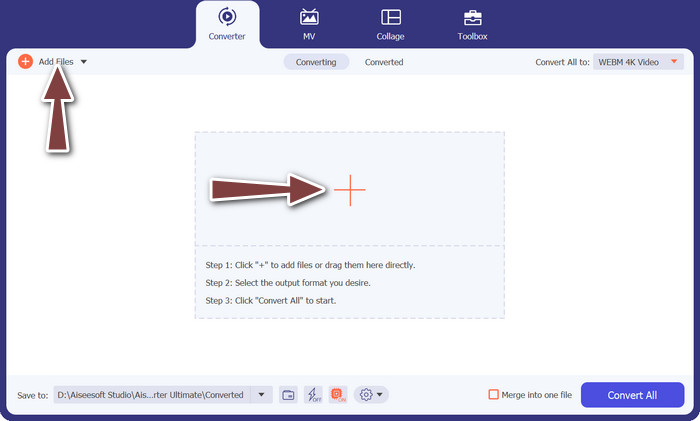
Bước 3. Chọn định dạng đầu ra
Từ đây, đánh dấu vào nút thả xuống cho Hồ sơ, và các định dạng có sẵn sẽ được chú ý. đi đến Video tab và tìm kiếm WebM định dạng dưới tab này. Tiếp theo, chọn chất lượng bạn muốn có.
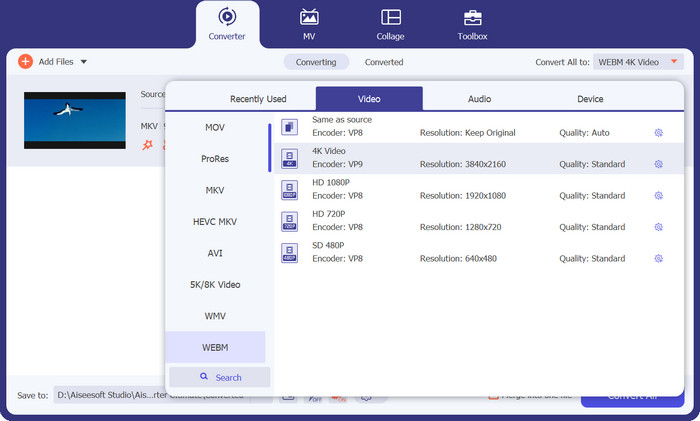
Bước 4. Bắt đầu chuyển đổi MKV sang WebM
Cuối cùng, sau khi chọn chất lượng video, bây giờ bạn có thể nhấp vào nút Chuyển đổi tất cả cái nút. Sau khi nhấp vào, công cụ sẽ ngay lập tức chuyển đổi các tệp MKV sang Web. Ở lần lấy khác, bạn thực hiện quy trình tương tự để chuyển đổi và ngược lại. Theo một cách nào đó, nó cũng hoạt động như một trình chuyển đổi WebM sang MKV.
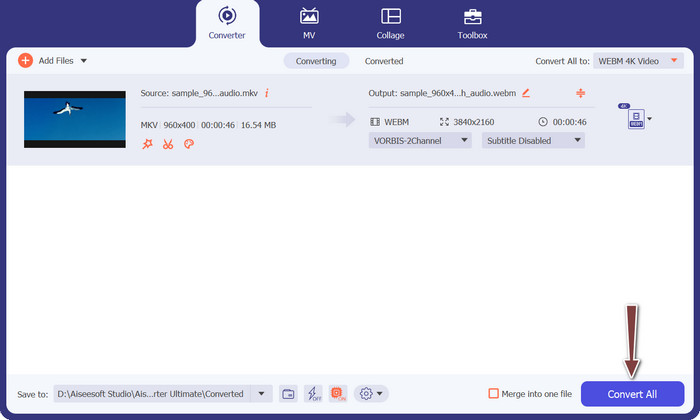
Phần 3. Cách tốt nhất để chuyển đổi MKV sang WebM trực tuyến miễn phí
Một công cụ khác bạn có thể sử dụng là Chuyển đổi video miễn phí trực tuyến. Chương trình này là một ứng dụng dựa trên web chuyên chuyển đổi các tệp video và âm thanh. Hơn nữa, công cụ này miễn phí sử dụng, vì vậy nó rất phổ biến đối với người dùng các chương trình trực tuyến. Trên hết, quy trình này đơn giản đến mức bất kỳ ai cũng có thể thực hiện được mà không yêu cầu bất kỳ kinh nghiệm kỹ thuật nào.
Các tính năng chính
◆ Không có Hình mờ hoặc Hạn chế: Free Video Converter Online cho phép bạn chuyển đổi video mà không có bất kỳ hình mờ hoặc giới hạn nào về kích thước hoặc thời lượng tệp. Bạn có quyền tự do chuyển đổi video có độ dài bất kỳ và duy trì chất lượng ban đầu của chúng.
◆ Có thể truy cập mọi lúc, mọi nơi: Với tính chất trực tuyến, FVC Free Video Converter có thể truy cập được từ mọi nơi có kết nối internet. Bạn có thể chuyển đổi video khi đang di chuyển, cho dù bạn đang ở nhà, ở văn phòng hay đang đi du lịch.
◆ Giải pháp miễn phí: FVC Free Video Converter Online được cung cấp miễn phí. Bạn có thể tận hưởng các tính năng chuyển đổi video toàn diện của nó mà không cần đăng ký hoặc bất kỳ khoản phí ẩn nào.
Bước 1. Khởi chạy Free Video Converter Online
Mở công cụ bằng cách truy cập trang web chính thức của chương trình từ trình duyệt web và tìm kiếm chương trình này.
Bước 2. Nhập video MKV vào Free Video Converter Online
Tiếp theo, nhấn vào Thêm tệp để chuyển đổi từ trang chủ và chọn tệp MKV bạn muốn chuyển đổi.
Bước 3. Chọn định dạng WebM và Convert
Theo mặc định, chương trình chọn định dạng đầu ra là MP4. Bây giờ, đánh dấu vào WebM định dạng và đánh dấu vào Đổi để bắt đầu quá trình chuyển đổi.
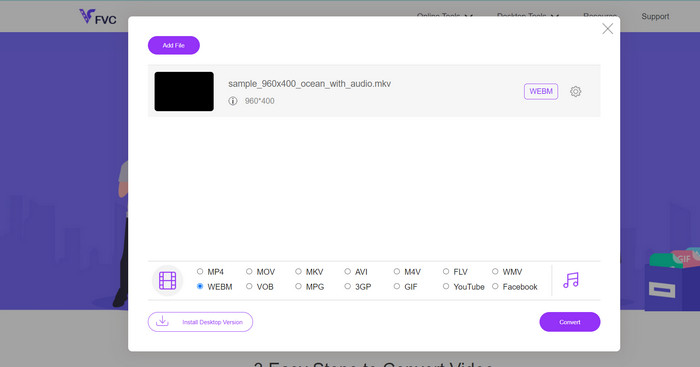
Đọc thêm:
Bộ chuyển đổi WebM sang FLV được lựa chọn nhiều nhất miễn phí trên Web & Máy tính để bàn
Bộ chuyển đổi MKV sang WMV hàng đầu và miễn phí mà bạn không thể bỏ qua
Phần 4. Câu hỏi thường gặp về Chuyển đổi MKV sang WebM
Tại sao tôi muốn chuyển đổi WebM sang MKV?
Chuyển đổi định dạng WebM sang MKV có thể hữu ích trong các trường hợp bạn muốn truy cập các tính năng bổ sung và khả năng tương thích do bộ chứa MKV cung cấp. MKV hỗ trợ nhiều loại codec video và âm thanh hơn, làm cho nó trở nên linh hoạt hơn khi phát lại trên nhiều thiết bị và trình phát phương tiện khác nhau.
Việc chuyển đổi WebM sang MKV có ảnh hưởng đến chất lượng video không?
Bản thân việc chuyển đổi định dạng WebM sang MKV không ảnh hưởng đến chất lượng video. Tuy nhiên, nếu bạn chọn thay đổi cài đặt video hoặc áp dụng nén trong quá trình chuyển đổi, điều đó có thể ảnh hưởng đến chất lượng. Điều quan trọng là sử dụng các công cụ chuyển đổi đáng tin cậy và chọn cài đặt phù hợp để duy trì chất lượng video mong muốn.
Có thể chuyển đổi MKV sang WebM trong khi vẫn giữ nguyên phụ đề hoặc siêu dữ liệu không?
Khi chuyển đổi MKV sang WebM, điều quan trọng cần lưu ý là WebM có hỗ trợ hạn chế đối với một số định dạng siêu dữ liệu và phụ đề nhất định. Mặc dù các luồng video và âm thanh có thể được chuyển đổi, phụ đề và siêu dữ liệu có thể cần được xử lý riêng hoặc chuyển đổi sang các định dạng tương thích để được lưu giữ trong tệp đầu ra WebM.
Việc chuyển đổi MKV sang WebM có ảnh hưởng đến kích thước tệp không?
Ảnh hưởng đến kích thước tệp khi chuyển đổi MKV sang WebM phụ thuộc vào nhiều yếu tố khác nhau, chẳng hạn như codec video, cài đặt âm thanh và các tùy chọn nén được chọn trong quá trình chuyển đổi. Có thể kích thước tệp có thể tăng hoặc giảm dựa trên các yếu tố này.
Tôi có thể chuyển đổi các tệp WebM trở lại định dạng MKV nếu cần không?
Có, có thể chuyển đổi các tệp WebM trở lại định dạng MKV bằng các công cụ chuyển đổi video. Tuy nhiên, hãy nhớ rằng việc chuyển đổi từ WebM sang MKV có thể làm mất một số tính năng hoặc chất lượng nếu tệp WebM chứa các thành phần không được định dạng MKV hỗ trợ.
Phần kết luận
Việc chuyển đổi giữa các định dạng MKV và WebM mang lại nhiều lợi ích cho việc tối ưu hóa video và tính linh hoạt. Bằng cách chuyển đổi MKV sang WebM hoặc ngược lại, bạn có thể nâng cao khả năng tương thích với web, cải thiện hiệu suất phát trực tuyến và tùy chỉnh cài đặt video cho các nền tảng và thiết bị khác nhau.



 Chuyển đổi video Ultimate
Chuyển đổi video Ultimate Trình ghi màn hình
Trình ghi màn hình